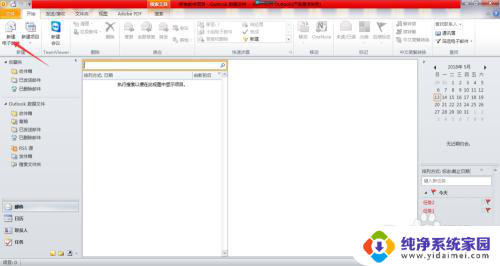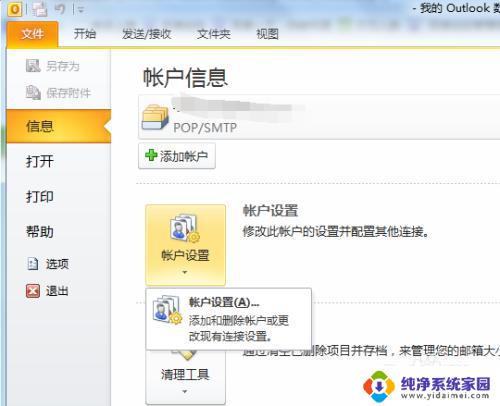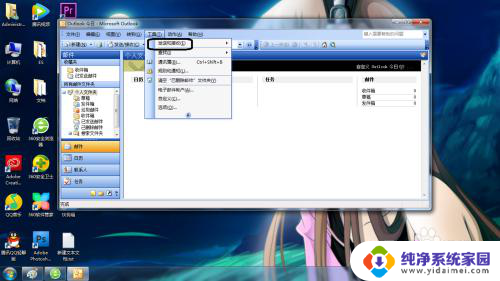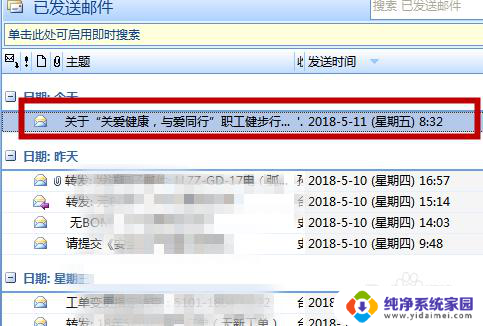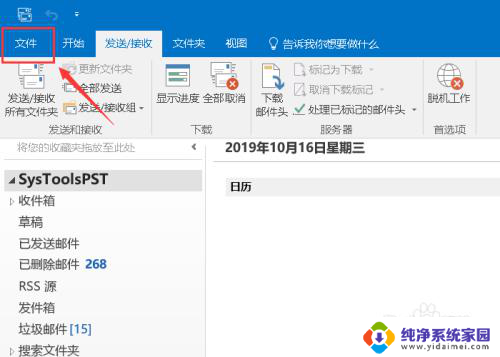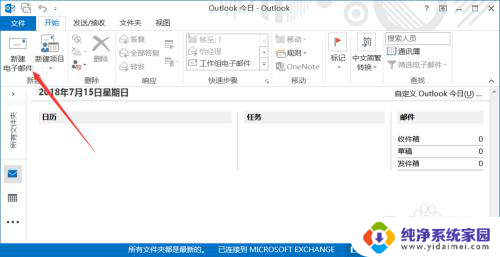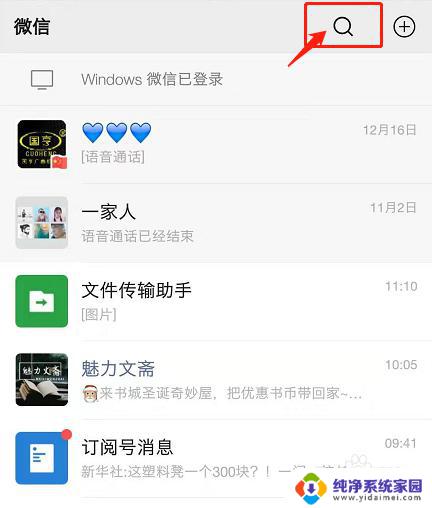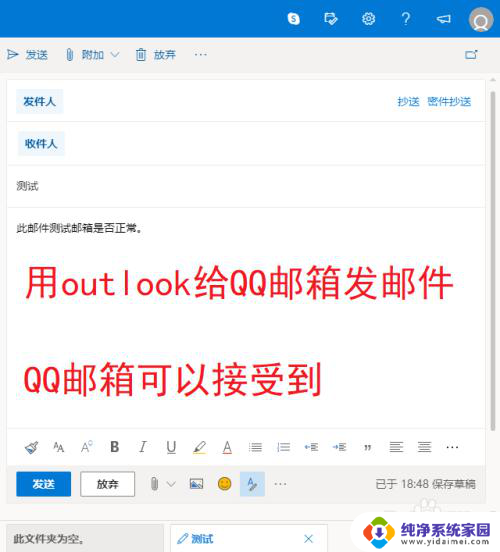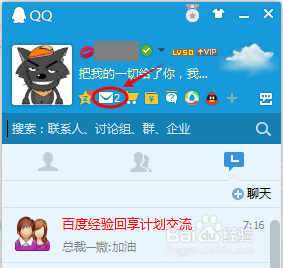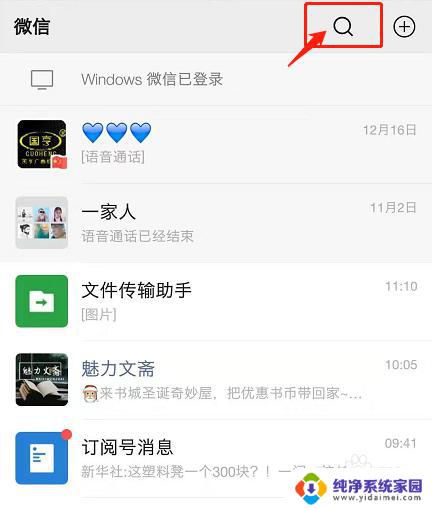outlook怎么设置提醒 如何在Outlook发送邮件时为收件人设置提醒
更新时间:2023-08-27 12:57:17作者:xiaoliu
outlook怎么设置提醒,在日常工作中,我们经常需要使用Outlook来发送邮件进行沟通和交流,而为了确保邮件能够及时被收件人注意到并做出相应的处理,我们可以在Outlook中设置提醒功能。通过设置提醒,不仅可以提醒收件人注意到邮件的重要性,还可以确保邮件不会被忽略或遗忘。那么接下来我们就来了解一下如何在Outlook中设置提醒,以及如何为收件人设置提醒,提高邮件的处理效率和重要性。
具体方法:
1首先我们需要打开Outlook主界面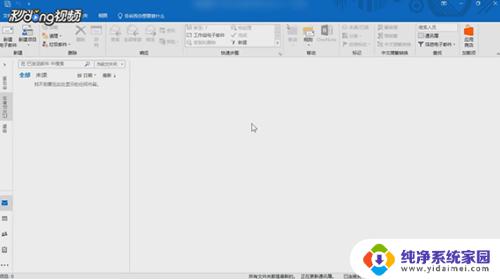 2点击新建电子邮件,开启邮件发送设置界面
2点击新建电子邮件,开启邮件发送设置界面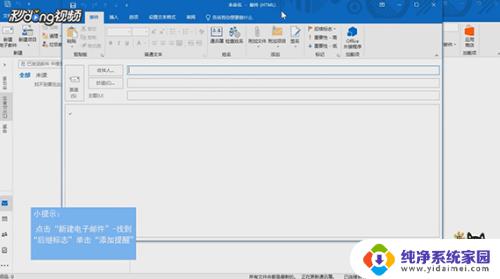 3在新建电子邮件主界面,在右上方找到后续标志按钮,点击并选择添加提醒
3在新建电子邮件主界面,在右上方找到后续标志按钮,点击并选择添加提醒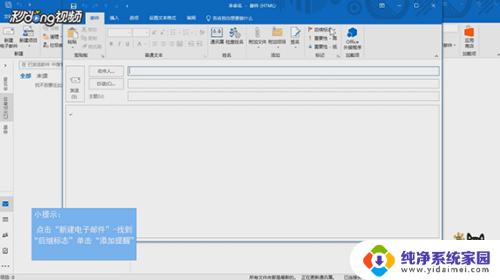 4在弹出的自定义标签页面中,单击选中为收件人标记复选框,选择提醒的标签,设置提醒时间,单击确定完成设置
4在弹出的自定义标签页面中,单击选中为收件人标记复选框,选择提醒的标签,设置提醒时间,单击确定完成设置 5设置成功后,在新建邮件页面就会提示相关人员要处理的时间,我们收到提醒直到我们点击清除标志为止,否则会跟随系统默认间隔时间再次提醒
5设置成功后,在新建邮件页面就会提示相关人员要处理的时间,我们收到提醒直到我们点击清除标志为止,否则会跟随系统默认间隔时间再次提醒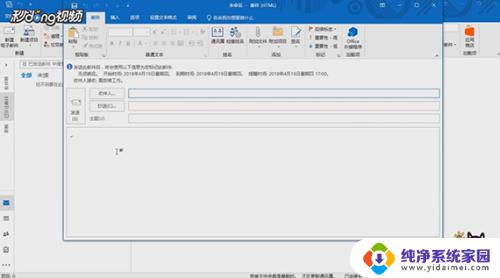
以上就是 Outlook 怎么设置提醒的全部内容,如果你也遇到了这种问题,可以根据小编的方法来解决,希望这篇文章对你有所帮助。